Parandus: Legend of Zelda Tears of the Kingdom kogelemise ja külmumise probleem Switchis
Varia / / May 24, 2023
Legend of Zelda: Tears of the Kingdom on Nintendo äsja lansseeritud 2023. aasta põnevus-seiklusvideomäng, mis on mõeldud ainult Nintendo Switchile. See on eepiline seiklus ja järg mängule Legend of Zelda: Breath of the Wild, kus mängijad saavad otsustada oma tee ise, tehes mängusisest teekonda ja hõljudes taevas salapärastel saartel. Kuigi mäng on saanud nii palju tunnustust, Legends of Zelda Tears of the Kingdom kogelemine ja külmumise probleem Nintendo Switch on suur murekoht.
Nüüd, kui olete ka üks sellise probleemi ohvritest, järgige selle parandamiseks kindlasti seda tõrkeotsingu juhendit. Kuna Legends of Zelda: Tears of the Kingdom võimaldab mängijatel sattuda avatud maailma keskkonda, võivad selle Nintendo Switchi aegunud riistvara tõttu tõenäoliselt tekkida jõudlusprobleemid. Ehkki Legends of Zelda Tears of the Kingdomis pole saadaval ühtegi lõualuu tõmbavat seadet, on mõned kohandused või näpunäited, mis võivad teid aidata.
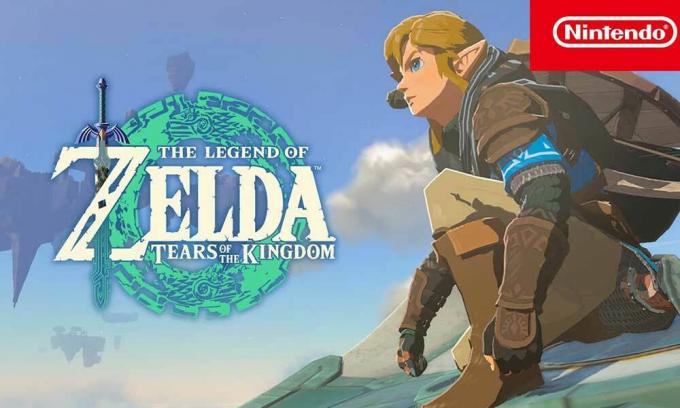
Lehekülje sisu
-
Parandus: Legend of Zelda Tears of the Kingdom kogelemise ja külmumise probleem Switchis
- 1. Taaskäivitage mäng
- 2. Taaskäivitage Nintendo Switch
- 3. Kontrollige mänguvärskendusi
- 4. Värskendage süsteemi püsivara
- 5. Tühjendage vahemälu
- 6. Otsige vaba salvestusruumi
- 7. Proovige mängida dokitud režiimis
- 8. Kontrollige Interneti-ühendust
- 9. Proovige mängida lennukirežiimis
- 10. Kasutage kõrgema klassi MicroSD-kaarti
- 11. Vältige ülekuumenemist
- 12. Proovige dokirežiimis eraldusvõimet alandada
Parandus: Legend of Zelda Tears of the Kingdom kogelemise ja külmumise probleem Switchis
Tõenäoliselt on Nintendo Switchi konsoolis mängu kokutamise või külmumise probleemi taga mitu võimalikku põhjust. See hõlmab mängu mängimist pihuarvuti režiimis, aeglast Interneti-ühendust, aegunud mängu versioon, ebapiisav salvestusruum, aeglasem MicroSD-kaardi kiirus, Nintendo Switchi ülekuumenemise probleem, ja veel. Õnneks oleme siin teiega jaganud paar võimalikku lahendust, mis võivad selle probleemi hõlpsalt lahendada. Niisiis, ilma pikema jututa, hüppame selle juurde.
1. Taaskäivitage mäng
Kõigepealt peaksite proovima Nintendo Switchi konsoolil taaskäivitada mängu Legend of Zelda Tears of the Kingdom, et veenduda, et külmutamine või kogelemise probleem. Mõnikord võib rakenduse ajutine tõrge teid palju häirida.
2. Taaskäivitage Nintendo Switch
Teine asi, mida peaksite tegema, on Nintendo Switchi konsooli taaskäivitamine, et värskendada ajutist tõrke või vahemälu andmete probleemi. Enamasti aitab seadmesüsteemi taaskäivitamine palju lahendada mängu käivitamise või kogelemise probleeme. Selleks tehke järgmist.
- vajutage ja hoidke a Toitenupp seadme sisselülitamiseks konsoolil umbes kolm sekundit.
- Minge menüüsse Toide ja valige Taaskäivita rippmenüüst.
3. Kontrollige mänguvärskendusi
Võite proovida mängu värskendusi kontrollida ja seejärel installida värskenduse konsooli. Mängu vananenud versiooniversioon võib sisaldada mitmeid probleeme või vigu, mis võivad vallandada probleeme mängu käivitamisega. Pidage meeles, et teie Nintendo Switch on võrgus ja Interneti-ühendus töötab hästi. Et seda teha:
- Suunduge poole avakuva oma Nintendo Switchist.
- Valige Legend of Zelda: Tears of the Kingdom mängu.
- Vajutage õiget kontrollerit Plussnupp.
- Nüüd vali Tarkvara värskendus ilmuvast rippmenüüst.
- Vali Interneti kasutamine allikana ja jätkake.
- Oodake, kuni värskendusprotsess on lõpule viidud.
- Kui olete valmis, taaskäivitage kindlasti Nintendo Switchi konsool.
4. Värskendage süsteemi püsivara
Mõnikord võib teie Nintendo Switchi süsteemitarkvara põhjustada ka mitmeid probleeme mängu käivitamise ja mängukogemusega, kuna süsteem vananeb. Kui te pole oma konsooli süsteemi viimase paari kuu jooksul või kauem värskendanud, on aeg kontrollida ootel värskendusi ja installida värskendus uusimale versioonile. Selleks tehke järgmist.
- Veenduge, et Nintendo Switchi konsool on värskenduste installimiseks piisavalt laetud.
- Suunduge poole Kodumenüü oma Nintendo Switchis.
- Valige Süsteemisätted > Kerige veidi alla ja valige Süsteem.
- Nüüd vali Süsteemi uuendusja algab süsteemi värskendusprotsess.
- Protsessi käigus kontrollib süsteem esmalt, kas uus süsteemivärskendus on saadaval või mitte.
- Kui uus värskendus on saadaval, alustab süsteem selle automaatselt allalaadimist ja installimist.
- Oodake kindlasti värskendusprotsessi lõpuleviimist ja seejärel saate seadme taaskäivitada.
5. Tühjendage vahemälu
Kui ülaltoodud meetodid probleemi ei lahendanud, peate tühjendama oma konsooli süsteemi vahemälu, järgides alltoodud samme. Selleks tehke järgmist.
- Liikuge Nintendo Switchi juurde Kodumenüü.
- Nüüd vali Süsteemisätted rippmenüüst.
- Vali Süsteem > Valige Vormindamisvalikud rippmenüüst.
- Järgmisena valige suvand Kustuta kogu sisu ja sätted brauseri menüüst.
- Tühjendage vahemälu valitud kasutaja jaoks ja järgige jätkamiseks ekraanil kuvatavaid juhiseid.
- Lõpuks kontrollige, kas probleem on lahendatud või mitte.
6. Otsige vaba salvestusruumi
Peate kontrollima, kas Nintendo Switchis on vaba salvestusruumi, et veenduda, kas salvestusruum hakkab otsa saama või mitte. Mõnikord võib vähesel salvestusruumil rakenduse korralikult käitamiseks tekkida mitu probleemi või konflikti.
7. Proovige mängida dokitud režiimis
Mõnikord võib mängu dokitud režiimis mängimine olla abiks ka Nintendo Switchi konsooli kogelemise või külmumise probleemi lahendamisel. Noh, dokitud režiim tagab põhimõtteliselt teie Nintendo Switchile järjepideva toiteallika, mis hoiab ära aku tühjenemise. Võite proovida seda teha.
8. Kontrollige Interneti-ühendust
Samuti peaksite proovima kontrollida oma otsa Interneti-ühendust, et veenduda, et kehva või ebastabiilse võrguga pole probleeme. Kui Interneti-ühendus ei tööta hästi, lülitage traadiga võrk traadita võrgule või vastupidi. Vastasel juhul võite proovida ühenduvuse värskendamiseks kasutada Wi-Fi-ruuteri toitetsükli meetodit.
9. Proovige mängida lennukirežiimis
Võite mängida mängu ka Nintendo Switchi lennukirežiimis, mis asub jaotises Süsteemi sätted > Lennurežiim, et tagada mängu hea toimimine ilma aeglasemat Interneti-ühendust segamata. Nagu mõned Legends of Zelda Tears of the Kingdom mängijad on juba teatanud, et nad on seda meetodit järgides mängu külmumise parandanud.
10. Kasutage kõrgema klassi MicroSD-kaarti
Parema mängujõudluse saavutamiseks kasutage Nintendo Switchis kindlasti kõrgema klassi MicroSD-kaarti. Me ei keskendu üldjuhul kiirusklassile ja kontrollime peale kaubamärgi väärtuse ainult hinna ja salvestusruumi suhet. Kuid ka klassireiting peaks olema oluline tegur.
11. Vältige ülekuumenemist
Samuti võite proovida vältida Nintendo Switchi konsooli ülekuumenemise probleeme, et vähendada jõudluse langust või mänguga kaasnevaid kogelemisprobleeme. Mõned kasutajad on väitnud, et nende Nintendo Switchi paaritunnine järjepidev kasutamine langetas lõpuks üldist jõudlust. Nintendo Switchi kasutamine kuumas niiskes keskkonnas võib samuti põhjustada ülekuumenemisprobleeme.
12. Proovige dokirežiimis eraldusvõimet alandada
Viimaseks, kuid mitte vähem tähtsaks, võite proovida oma Nintendo Switchi dokitud režiimis ekraani eraldusvõimet alandada, et vältida kogelemise või külmumise probleemi. Selleks tehke järgmist.
- Lülita sisse oma Nintendo Switch > Valige avakuva liidesest Süsteemisätted.
- Minema TV väljund > Kerige menüüvalikutes alla.
- Järgmisena otsige üles "TV väljund" jaotis > Vali TV eraldusvõime.
- Reguleerige Ekraani eraldusvõime > Kui olete valinud suvandi Teleri eraldusvõime, lülitage lihtsalt eraldusvõime sisse 720p (HD).
- Lõpuks kinnitage sätted ja taaskäivitage Nintendo Switch.
See on kõik, poisid. Eeldame, et see juhend oli teile kasulik. Täiendavate päringute korral saate allpool kommenteerida.



![Laadige alla MiUI 10.2.9.0 Euroopa stabiilne ROM Mi 9 SE jaoks [V10.2.9.0.PFBEUXM]](/f/c162a9eb484d4b4c1e4a75005c22fd7a.jpg?width=288&height=384)